《Word 2000使用导引》
| 作者 | 王耆等编 编者 |
|---|---|
| 出版 | 北京:电子工业出版社 |
| 参考页数 | 237 |
| 出版时间 | 1999(求助前请核对) 目录预览 |
| ISBN号 | 7505357115 — 求助条款 |
| PDF编号 | 88048408(仅供预览,未存储实际文件) |
| 求助格式 | 扫描PDF(若分多册发行,每次仅能受理1册) |
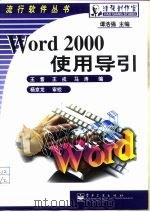
第1章Word的启动,文档的创建、打开和保存1
1.1 Word 2000的启动1
1.1.1 利用“开始”菜单的程序命令启动Word1
1.1.2 利用“打开”菜单中的“新Office文档”命令2
1.1.3 使用快捷方式3
1.2 创建文档4
1.2.1 Word窗口4
1.2.2 键入字符6
1.3 保存文档8
1.3.1 文件名和文件夹8
1.3.2 保存文件9
1.4 打开文档10
1.4.1 在启动Word时打开文档10
1.4.2 利用Word最近使用过的文档清单打开文档11
1.4.3 “打开”对话框以及打开文件11
1.4.4 使用文件属性信息查找文档13
1.4.5 打开非Word 2000格式的文档14
1.5 关闭文档、退出Word和关闭计算机15
1.5.1 关闭文档和退出Word15
1.5.2 关闭计算机15
第2章基本编辑操作17
2.1 选择文本17
2.1.1 滚动文档17
2.1.2 选择文本18
2.2 插入和删除文本21
2.2.1 在文档中插入或改写文本21
2.2.2 在文档中插入符号和特殊符号22
2.2.3 在文档中插入当前日期和时间23
2.2.4 在文档中插入文件24
2.2.5 删除文本和自动调整字间距24
2.3 撤销与重复操作25
2.3.1 “撤销”命令25
2.4.1 用拖放的方法移动和复制文本26
2.3.2 “重复”命令26
2.4 复制与移动文本26
2.4.2 用剪贴方法移动或复制文本27
2.5 文本的查找、替换和定位28
2.5.1 查找文本28
2.5.2 替换文本29
2.5.3 定位31
2.6 使用自动功能编辑文档32
2.6.1 使用自动套用格式32
2.6.2 使用“自动更正”功能34
2.6.3 使用“记忆式输入”功能36
8.1.3 绘制表格37
3.1 设置字符格式38
3.1.1 设置字符的字符和字号38
第3章设置文档的字符和段落格式38
3.1.2 为字符设置特殊字型、缩放字符和设置间距40
3.1.3 字符设置各种效果41
3.1.4 设置首字下沉和字符的上、下标的设置42
3.1.5 设置字间距和避头尾字符43
3.2 设置段落格式45
3.2.1 设置段落的缩进45
3.2.2 设置文档的对齐48
3.2.3 设置缩进和对齐最简单的方法49
3.2.4 设置段落间距与行间距49
3.2.5 设置制表位50
3.2.6 设置项目的项目符或编号52
3.2.7 设置换行和分页56
3.2.8 为段落设置分栏56
3.3 为段落设置边框与底纹58
3.3.1 用“边框和底纹”命令设置边框58
3.3.2 为页面设置为框59
3.3.3 为文本设置底纹59
3.3.4 利用“表格和边框”工具栏设置边框59
3.4 复制格式63
4.1 文档的页面设置64
第4章页面格式设置和打印64
4.1.1 了解页面设置64
4.1.2 为文档设置页边距65
4.1.3 为文档设置纸型65
4.1.4 设置文档的网格以及设置每页的行数、每行的字符数66
4.1.5 设置页面边框68
4.1.6 为文档设置分隔符68
4.2 中文版式69
4.2.1 文字的方向69
4.2.2 字符的标注70
4.2.3 设置带圈字符和纵横混排70
4.2.4 设置合并字符和双行合一72
4.3 预览和打印文档73
4.3.1 打印前预览文档73
4.3.2 打印文档前的设置75
4.3.3 打印文档77
4.3.4 打印多个文档和如何取消打印进程79
第5章应用样式、模板和向导80
5.1 样式及其设置80
5.1.1 样式80
5.1.2 应用已有的样式82
5.1.3 创建和修改样式82
5.1.4 复制样式84
5.1.5 删除样式85
5.1.6 显示样式的设置86
5.2 应用模板87
5.2.1 模板87
5.2.2 Normal模板88
5.2.3 用模板创建文档89
5.2.4 如何创建新模板90
5.2.5 在模板上复制和删除样式等选项91
5.3.1 创建文档“向导”93
5.3 文档向导93
5.3.3 应向“向导”创建文档的实例94
5.3.2 应用“向导”创建文档94
第6章文档中使用各种注释98
6.1 文档中使用脚注和尾注98
6.1.1 插入脚注或尾注98
6.1.2 查看脚注和尾注99
6.1.3 移动、复制和删除脚注或尾注100
6.2 批注文档及修订文档100
6.2.1 准备文档以供审阅100
6.2.2 审阅工具栏102
6.2.3 使用批注103
6.2.4 文档中使用修订标记105
6.2.5 多个审阅者的批注和修改的合并以及比较文档105
6.3 建立题注、书签、索引和交叉引用107
6.3.1 建立题注107
6.3.2 在文档中使用书签108
6.3.3 在文档中创建交叉引用109
6.4 页眉与页脚110
6.4.1 页眉/页脚的工具栏111
6.4.2 在文档中建立页眉和页脚111
6.4.3 为各节添加不同的页眉和页脚112
6.4.4 奇、偶页建立不同的页眉和页脚113
6.4.5 为首页建立不同的页眉和页脚113
6.4.6 调整页眉或页脚的垂直和水平位置114
第7章文档安全和Word的各种自动功能的应用116
7.1 利用密码防止对文档的非法存取116
7.1.1 打开文档时使用密码116
7.1.2 防止非法修改文档117
7.1.3 以只读方式打开文档118
7.1.4 修改或删除文档的密码118
7.2.2 “自动保存”和“保留备份”文档119
7.2.1 制作备份文档119
7.2 文档的备份和自动恢复文档119
7.2.3 恢复自动保存的文档120
7.2.4 使用备份文档121
7.2.5 恢复已损坏文档中的内容121
7.3 防止计算机病毒的侵入121
7.3.1 检查宏122
7.3.2 清除宏病毒123
7.4 使用自动图文集124
7.4.1 创建“自动图文集”词条124
7.4.2 使用“自动图文集”词条124
7.4.3 修改和删除“自动图文集”词条125
7.5 自动检查拼写和语法错误126
7.5.1 键入时自动检查拼写和语法126
7.5.2 对已有文档检查拼写和语法错误128
7.5.3 设置自定义词典130
7.5.4 简体中文校对130
7.6 其他自动功能131
7.6.1 自动更正和替换功能131
7.6.2 自动生成目录132
7.6.3 自动生成索引134
第8章在文档中使用表格136
8.1 创建空表格136
8.1.1 利用“插入表格”工具按钮创建表格136
8.1.2 用菜单栏的“表格”项创建表格137
8.2 表格的编辑138
8.2.1 在表格内移动插入光标138
8.2.2 选择表格的单元格、行、列或表格139
8.2.3 调整表格、行和列的大小140
8.2.4 设置单元格的宽度和文本的对齐方式142
8.2.5 在表格中插入和删除单元格、行、列143
8.2.6 移动和复制表格的内容144
8.3.1 拆分单元格和表格145
8.3 表格的拆分或合并145
8.3.2 合并单元格146
8.4 对表格的修饰146
8.4.1 为表头绘制斜线146
8.4.2 为表格添加边框和底纹147
8.4.3 用“表格自动套用格式”设置表格的格式147
8.4.4 调整表格在页面上的位置149
8.5 文字与表格之间的相互转换150
8.5.1 将文字转换为表格150
8.5.2 将表格转换为文字151
8.6 为表格排序及计算151
8.6.1 对指定列进行排序152
8.6.2 表格中数字的计算154
第9章在文档中使用图形157
9.1 文档中插入图形157
9.1.1 在文档中插入“剪辑库”的图片157
9.1.2 插入由其他软件创建的图片158
9.1.3 从扫描仪或相机输入的图片159
9.2 在文档中绘制图形160
9.2.1 绘图工具栏160
9.2.2 绘制图形161
9.2.3 绘制文本框163
9.3 图形的定位164
9.3.1 “对齐和分布”图形164
9.3.2 图形与网格对齐165
9.3.3 图形的微移166
9.4 编辑图形166
9.4.1 选择图形166
9.4.2 “图片”工具栏167
9.4.3 为图形的线条设置线型和颜色167
9.4.4 为图形添加阴影和三维效果170
9.4.5 为图形填充颜色或其他效果171
9.4.6 多个图形的组合和取消组合172
9.4.7 多个图形的叠放层次173
9.4.8 旋转或翻转图形174
9.5 在文档中使用艺术字176
9.5.1 在文档中插入艺术字176
9.5.2 编辑和修饰艺术字177
第10章文档中共享其他软件的信息和使用图表及组织结构图179
10.1 在软件之间用剪贴板共享信息179
10.2 用拖放的方法共享信息180
10.3 在文档中嵌入和链接对象181
10.3.1 链接和嵌入181
10.3.2 在文档中嵌入新对象182
10.3.3 在文档中嵌入或链接已有的对象183
10.3.4 更新对象和编辑链接184
10.3.5 源文件变动后的重新链接185
10.3.6 编辑已嵌入文档的对象186
10.4.2 从Office家族应用程序导入或转换文件187
10.4 转换文件的格式187
10.4.1 各种Word版本之间文件格式的转换187
10.5 在文档中插入图表188
10.5.1 将数据表转换为图表189
10.5.2 在Graph中创建图表190
10.5.3 Graph的“常用”工具栏191
10.5.4 在图表中修改数据和文字193
10.5.5 选择图表类型193
10.5.6 为图表设置颜色、图案、线条、填充色和边框195
10.5.7 修改图表各元素的设置197
10.6 文档中使用组织结构图199
10.6.1 在文档中创建组织结构图200
10.6.2 编辑组织结构图200
第11章超级链接和Word在网络中的应用203
11.1 超级链接203
11.1.1 创建超级链接203
11.1.2 超级链接的编辑和删除205
11.2.1 Web工具栏和工具箱206
11.2 Word在网络中的使用206
11.2.2 浏览文档207
11.2.3 在Word中打开Web页208
11.2.4 用Word发送电子邮件208
11.3 制作网页210
11.3.1 设计网页210
11.3.2 新建网页211
11.3.3 在网页中插入影片、声音和滚动文字212
11.3.4 在网页中使用框架213
11.3.5 在网页中使用主题215
11.3.6 Web页的保存215
11.3.7 用模板或向导创建Web页216
附录218
附录A安装Word 2000218
B.1 由Office助手提供帮助219
附录B 获得联机帮助219
B.2 从“目录”和“索引”中获得帮助222
B.3 屏幕帮助223
B.4 在网上获得帮助224
附录C 键盘操作224
C.1 功能键224
C.2 各种快捷键225
C.2.1 用于编辑文档的按键225
C.2.2 用于设置字符格式和段落格式的按键226
C.2.3 用于编辑和移动文字及图形的按键228
C.2.4 在表格中使用的快捷键231
C.2.5 用于文档的组织、邮件合并的快捷键231
C.2.6 用于菜单栏、工具栏和各种窗口的快捷键233
C.2.7 用于处理Web页和E-mail的快捷键235
C.2.8 用于获得联机帮助的快捷键236
C.3 常用快捷键快速参考237
1999《Word 2000使用导引》由于是年代较久的资料都绝版了,几乎不可能购买到实物。如果大家为了学习确实需要,可向博主求助其电子版PDF文件(由王耆等编 1999 北京:电子工业出版社 出版的版本) 。对合法合规的求助,我会当即受理并将下载地址发送给你。
高度相关资料
-
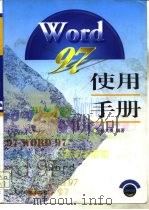
- Word 97使用手册
- 1997 北京市:人民邮电出版社
-

- Word 2000 中文版使用方法与技巧
- 1999年8月第1版 人民邮电出版社
-
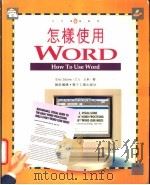
- 怎样使用 WORD
- 万里机构
-

- 中文版Word 2000操作向导
- 1999 西安:西安电子科技大学出版社
-
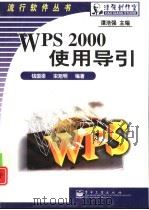
- WPS 2000操作导引
- 1999 北京:电子工业出版社
-
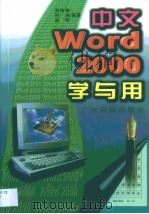
- 中文Word 2000学与用
- 1999 广州:广东科技出版社
-
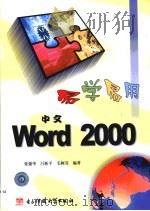
- 易学易用Word 2000
- 1999 成都:电子科技大学出版社
-

- Word 2000
- 1999 北京:人民邮电出版社
-
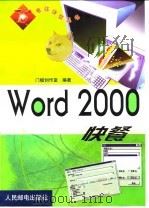
- Word 2000快餐
- 1999 北京:人民邮电出版社
-
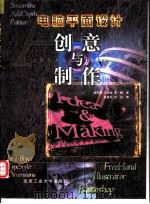
- 电脑平面设计创意与制作
- 1999 北京:北京工业大学出版社
-

- 中文Word 2000学与用
- 1999 北京:石油工业出版社
-
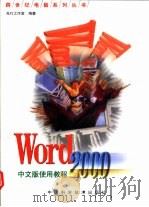
- Word 2000中文版使用教程
- 1999 北京:中国科学技术出版社
-
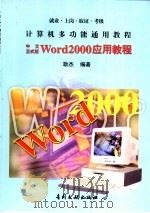
- Word 2000应用教程
- 1999 北京:专利文献出版社
-
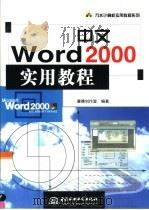
- 中文Word 2000实用教程
- 1999 北京:中国水利水电出版社
-
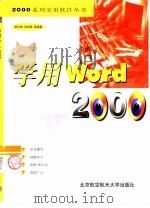
- 学用 Word 2000
- 1999 北京:北京航空航天大学出版社
提示:百度云已更名为百度网盘(百度盘),天翼云盘、微盘下载地址……暂未提供。➥ PDF文字可复制化或转WORD